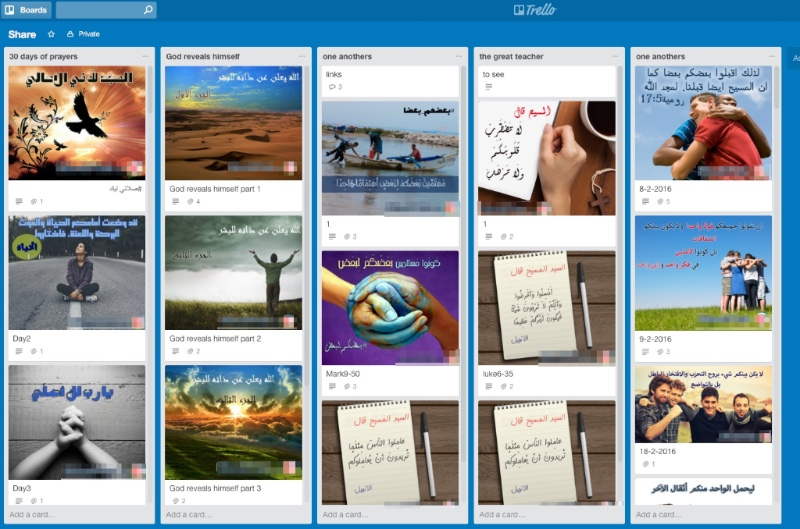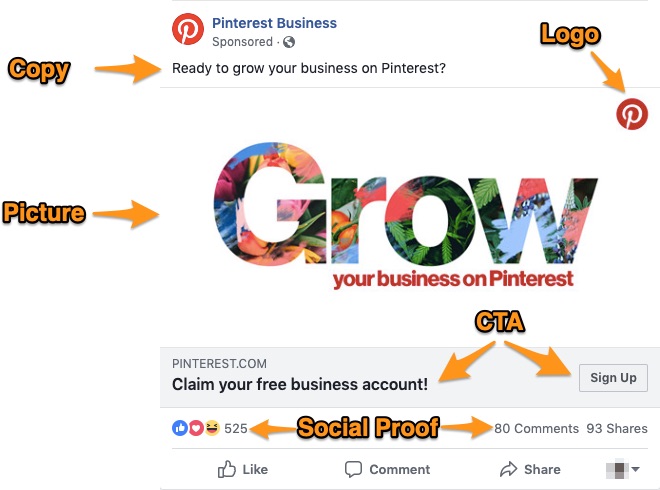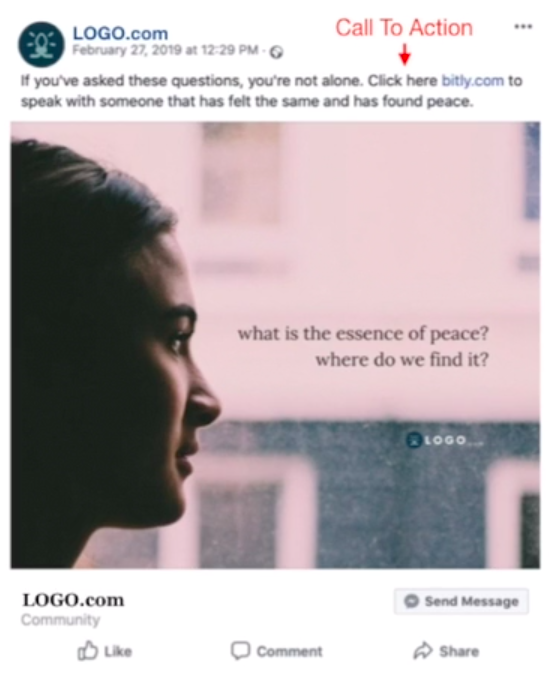https://vimeo.com/326794239/bcb65d3f58
ຂັ້ນຕອນໃນການສ້າງ, ການເກັບຮັກສາ, ແລະການອັບໂຫລດກະທູ້ຮູບພາບ
ເມື່ອເປີດຕົວແຄມເປນສື່ມວນຊົນໃຫມ່, ທ່ານຈະຕ້ອງການທີ່ຈະປະກອບມີຂໍ້ຄວາມຮູບພາບ. ປະຕິບັດຕາມຂັ້ນຕອນເຫຼົ່ານີ້ສໍາລັບວິທີການສ້າງ, ເກັບຮັກສາ, ແລະອັບໂຫລດຂໍ້ຄວາມຮູບພາບ.
ຂັ້ນຕອນທີ 1. ຫົວຂໍ້
ເລືອກຫົວຂໍ້ທີ່ຮູບພາບຈະຕົກຢູ່ພາຍໃຕ້. ຕົວຢ່າງໃນວິດີໂອມາຈາກຫນຶ່ງໃນຫ້າຄວາມປາດຖະຫນາຂອງມະນຸດ: ຄວາມປອດໄພ. ເພື່ອຮຽນຮູ້ເພີ່ມເຕີມກ່ຽວກັບຄວາມຢາກເຫຼົ່ານີ້, ກວດເບິ່ງການຕອບ blog ຂອງພວກເຮົາກ່ຽວກັບ ການຕະຫຼາດ empathy.
ຕົວຢ່າງອື່ນໆອາດຈະເປັນ:
- ວັນຄຣິດສະມາດ
- Ramadan
- ປະຈັກພະຍານແລະເລື່ອງລາວຈາກທ້ອງຖິ່ນ.
- ພະເຍຊູແມ່ນໃຜ?
- “ເຊິ່ງກັນແລະກັນ” ຄໍາສັ່ງໃນຄໍາພີໄບເບິນ
- ຄວາມເຂົ້າໃຈຜິດກ່ຽວກັບຄຣິສຕຽນ & ຄຣິສຕຽນ
- ບັບຕິສະມາ
- ໂບດແມ່ນຫຍັງ, ແທ້ໆ?
ຂັ້ນຕອນທີ 2. ປະເພດຂອງຮູບພາບ Post
ໂພສຮູບແບບນີ້ຈະເປັນແບບໃດ?
- ຄໍາຖາມ
- ພຣະ ຄຳ ພີ
- ຮູບພາບທ້ອງຖິ່ນ
- ຖະແຫຼງການ
- ປະຈັກພະຍານ
- ອັນອື່ນ
ຂັ້ນຕອນທີ 3. ເນື້ອຫາສໍາລັບຮູບພາບ
ເຈົ້າຈະໃຊ້ຮູບແບບໃດ?
- ໃຫ້ແນ່ໃຈວ່າມັນເຫມາະສົມທາງດ້ານວັດທະນະທໍາ
- ຖ້າຫາກວ່າທ່ານບໍ່ມີຮູບພາບທີ່ເກັບຮັກສາໄວ້ແລະນໍາໃຊ້ໄດ້:
- ເກັບຮູບພາບ
- ຮູບພາບຟຣີ
- ຈອງຮູບພາບຫຼັກຊັບເຊັ່ນ Adobe Stock Photos
- ຮັບສະໝັກຊ່າງຖ່າຍຮູບ
- ເກັບຮັກສາຮູບພາບຂອງທ່ານ
ມັນຈະມີຂໍ້ຄວາມບໍ? ຖ້າເປັນດັ່ງນັ້ນ, ມັນຈະເວົ້າແນວໃດ?
- ຂໍ້ຄວາມສະແດງເຖິງຄວາມເຫັນອົກເຫັນໃຈບໍ?
- ມັນມີຂໍ້ຄວາມຫຼາຍເກີນໄປບໍ?
Call to Action (CTA) ແມ່ນຫຍັງ?
- ຫຼັກການ DMM: ສະເຫມີມີບາດກ້າວທີ່ເຊື່ອຟັງເພື່ອຍູ້ຄົນໄປຂ້າງຫນ້າ.
- ຕົວຢ່າງໃນວິດີໂອ: “ຖ້າເຈົ້າຖາມຄຳຖາມເຫຼົ່ານີ້, ເຈົ້າບໍ່ໄດ້ຢູ່ຄົນດຽວ. ຄລິກທີ່ນີ້ເພື່ອໂອ້ລົມກັບຄົນທີ່ຮູ້ສຶກຄືກັນ ແລະໄດ້ພົບຄວາມສະຫງົບ.”
- ຕົວຢ່າງອື່ນໆ:
- Message Us
- ເບິ່ງວີດີໂອນີ້
- ຮຽນຮູ້ເພີ່ມເຕີມ
- ຈອງ
ເສັ້ນທາງສຳຄັນແມ່ນຫຍັງ?
ຕົວຢ່າງ: Seeker ເຫັນ Facebook Post –> Clicks on the link –> Visits Landing Page 1 –> ຕື່ມຂໍ້ມູນໃສ່ແບບຟອມສົນໃຈຕິດຕໍ່ –> Digital Responder contacts seeker –> Engagement with Digital Responder –> Seekers notes a wish to meet someone face-to- ໃບຫນ້າ -> ຜູ້ຊອກຫາຜູ້ຕິດຕໍ່ຕົວຄູນຜ່ານ WhatsApp -> ການປະຊຸມຄັ້ງທໍາອິດ -> ການປະຊຸມຢ່າງຕໍ່ເນື່ອງກັບຕົວຄູນ -> ກຸ່ມ
ຮວມເອົາລາຍການກວດກາຮູບພາບ
- ການໂພດແມ່ນເຫມາະສົມທາງດ້ານວັດທະນະທໍາບໍ?
- ມັນສື່ສານຄວາມເຫັນອົກເຫັນໃຈບໍ?
- ມັນປະກອບມີ CTA ບໍ?
- ເສັ້ນທາງສຳຄັນໄດ້ວາງແຜນໄວ້ແລ້ວບໍ?
ຂັ້ນຕອນທີ 4. ເຂົ້າໄປໃນໂຄງການຕອບຮູບພາບຂອງທ່ານ
ຕົວຢ່າງໃນວິດີໂອ: Canva
ຕົວຢ່າງອື່ນໆ:
ຂັ້ນຕອນທີ 5: ເລືອກຂະຫນາດ
- ເຈົ້າໂພສຮູບນີ້ຢູ່ໃສ?
- ຄໍາແນະນໍາ: ເລືອກຮູບສີ່ຫຼ່ຽມມົນເຊັ່ນ: ທາງເລືອກການໂພດເຟສບຸກເນື່ອງຈາກວ່າມັນມັກຈະມີອັດຕາການເປີດສູງກວ່າຮູບ 16×9.
ຂັ້ນຕອນທີ 6: ອອກແບບຮູບພາບ
- ເລືອກໜຶ່ງໃນແມ່ແບບທີ່ສ້າງຂຶ້ນລ່ວງໜ້າທີ່ສະເໜີໃຫ້ໂດຍ Canva ຫຼືເລີ່ມຕົ້ນຈາກຈຸດເລີ່ມຕົ້ນດ້ວຍພື້ນທີ່ສີຂາວ.
- ເພີ່ມໂລໂກ້ຂອງເຈົ້າໃສ່ທຸກຮູບເພື່ອໃຫ້ເມື່ອມັນຖືກແບ່ງປັນທຸກຄົນຈະເຫັນວ່າມັນມາຈາກໃສ
ຂັ້ນຕອນທີ 7: ດາວໂຫລດຮູບພາບ
ດາວໂຫຼດຮູບເປັນໄຟລ໌ .jpeg
ຂັ້ນຕອນທີ 8: ເກັບຮັກສາຮູບພາບ
ຖ້າໃຊ້ Trello ເພື່ອເກັບຮັກສາເນື້ອຫາ, ເພີ່ມຮູບພາບໃສ່ບັດທີ່ສອດຄ້ອງກັນ.
ຂັ້ນຕອນທີ 9: ອັບໂຫຼດໂພສໃສ່ເວທີອອນໄລນ໌
ກ່ອນທີ່ຈະປ່ຽນການໂພສຮູບຂອງເຈົ້າເປັນໂຄສະນາ, ໂພສມັນແບບອິນຊີ. ໃຫ້ມັນສ້າງຫຼັກຖານທາງສັງຄົມບາງຢ່າງ (ເຊັ່ນ: ມັກ, ຮັກ, ຄໍາເຫັນ, ແລະອື່ນໆ) ແລະຫຼັງຈາກນັ້ນປ່ຽນເປັນໂຄສະນາ.
ຊັບພະຍາກອນອື່ນ:
ຂັ້ນຕອນຕໍ່ໄປ:
Free

ວິທີການເຮັດວິດີໂອ Hook
Jon ຈະແນະນໍາທ່ານຜ່ານຫຼັກການແລະຄໍາແນະນໍາສໍາລັບການຂຽນບົດວິດີໂອ, ໂດຍສະເພາະສໍາລັບວິດີໂອ hook. ໃນຕອນທ້າຍຂອງຫຼັກສູດນີ້, ທ່ານຄວນຈະສາມາດເຂົ້າໃຈຂະບວນການສໍາລັບການສ້າງວິດີໂອ hook ຂອງທ່ານເອງ.
Free
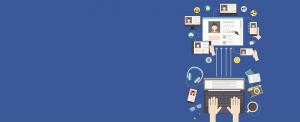
ເລີ່ມຕົ້ນດ້ວຍການອັບເດດໂຄສະນາ Facebook 2020
ຮຽນຮູ້ພື້ນຖານຂອງການສ້າງຕັ້ງບັນຊີທຸລະກິດຂອງທ່ານ, ບັນຊີການໂຄສະນາ, ຫນ້າເຟສບຸກ, ການສ້າງຜູ້ຊົມທີ່ກໍານົດເອງ, ການສ້າງການໂຄສະນາເປົ້າຫມາຍເຟສບຸກ, ແລະອື່ນໆອີກ.
Free

ການຕັ້ງເປົ້າໝາຍຄືນໃໝ່ຂອງເຟສບຸກ
ຫຼັກສູດນີ້ຈະອະທິບາຍຂະບວນການຂອງ Facebook Retargeting ໂດຍໃຊ້ການໂຄສະນາວິດີໂອ hook ແລະຜູ້ຊົມທີ່ກໍາຫນົດເອງແລະເບິ່ງຄືກັນ. ຫຼັງຈາກນັ້ນ, ທ່ານຈະປະຕິບັດນີ້ພາຍໃນ simulation virtual ຂອງ Facebook Ad Manager.